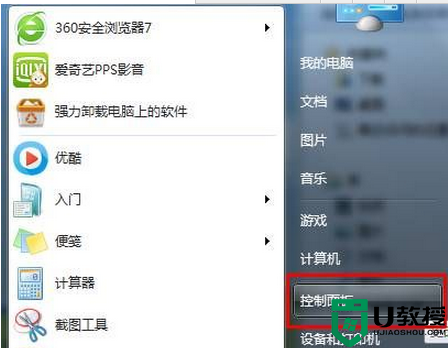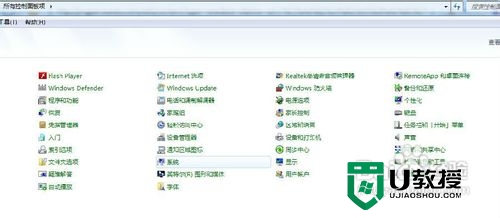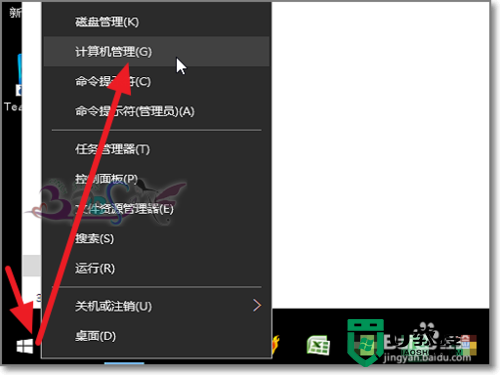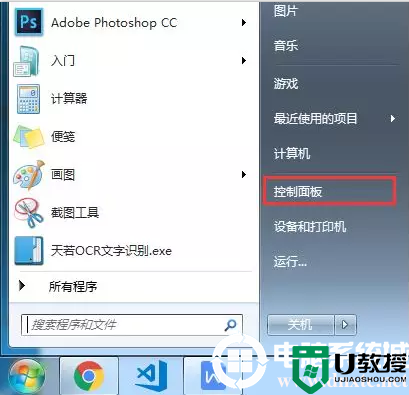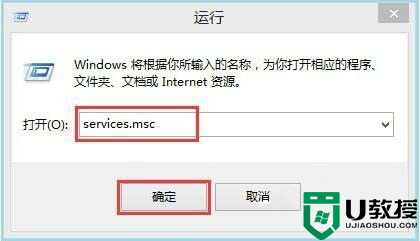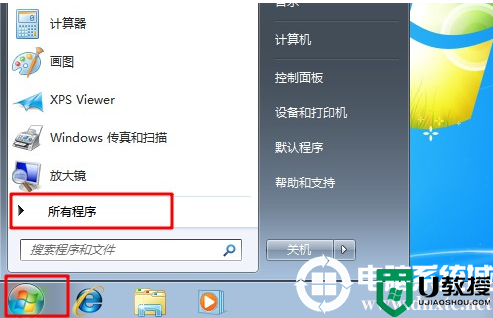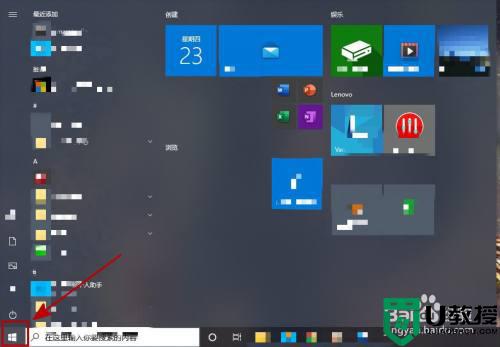笔记本电脑设置电源计划为高性能解决方法
时间:2024-01-02作者:bianji
笔记本电脑设置高性能模式,能更好的提升和发挥笔记本性能,但同时要付出的代价就是会增加笔记本的功效,不建议大家在没有接通电源的情况下使用,因为很快会让笔记本没电。由于一些游戏用户想要高笔记本性能、流畅的玩游戏,所以需要开启高性能模式,那么究竟该如何开启呢?此文电脑系统城小编就为大家带来笔记本电脑如何设置电源计划为高性能的具体教程,快随我一起来看看吧!
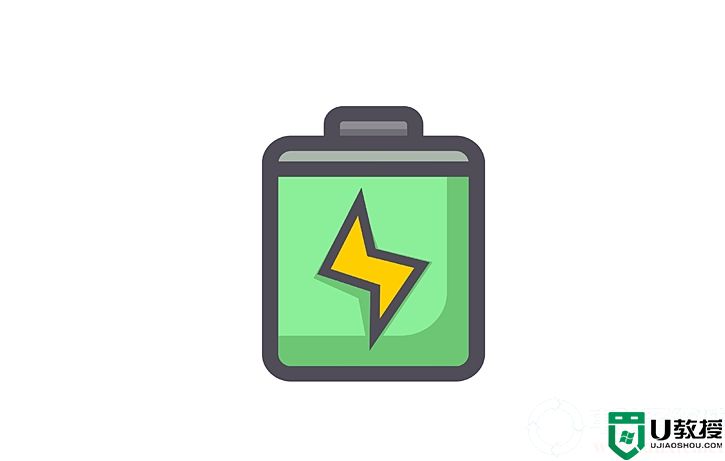
笔记本电脑设置电源计划为高性能解决方法:
1、右键点击桌面计算机,在打开的菜单项中选择属性;
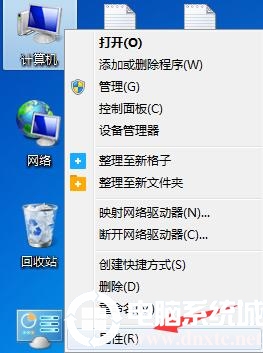
2、控制面板 - 所有控制面板项 - 系统,点击左侧高级系统设置;
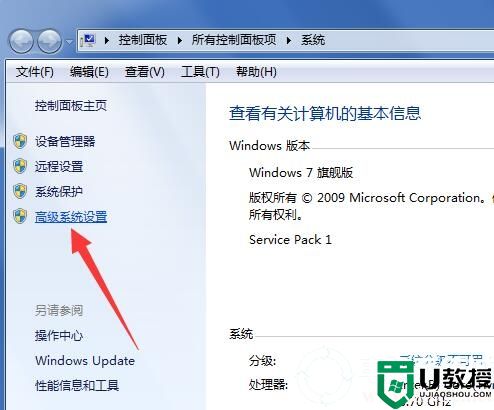
3、系统属性窗口中,选择高级选项卡,然后点击性能设置;
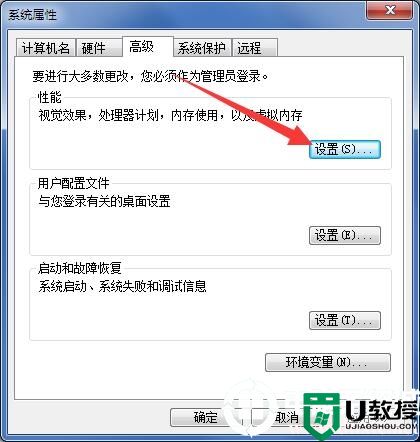
4、性能选项窗口中,选择视觉效果选项卡,点击调整为最佳性能,然后点击确定即可;
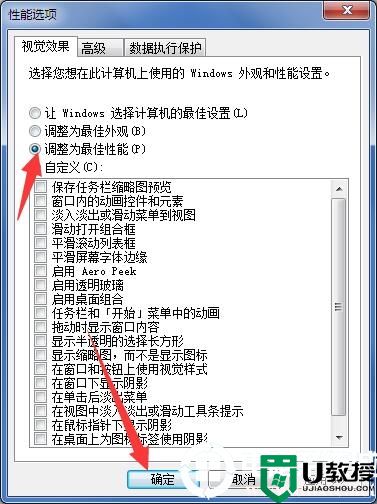
5、点击桌面左下角的开始菜单,在搜索栏中输入“电源选项”点击打开;
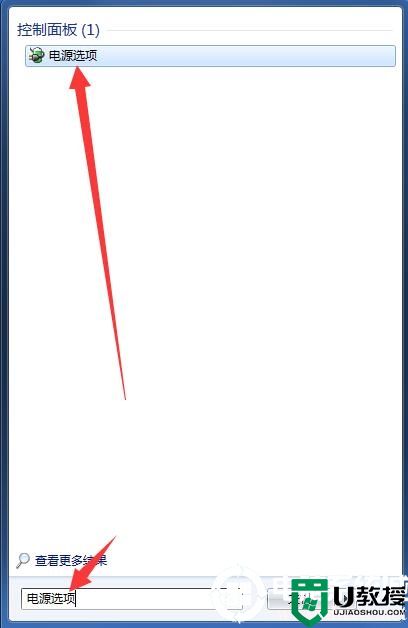
6、控制面板 - 所有控制面板项 - 电源选项,选择高性能模式即可。
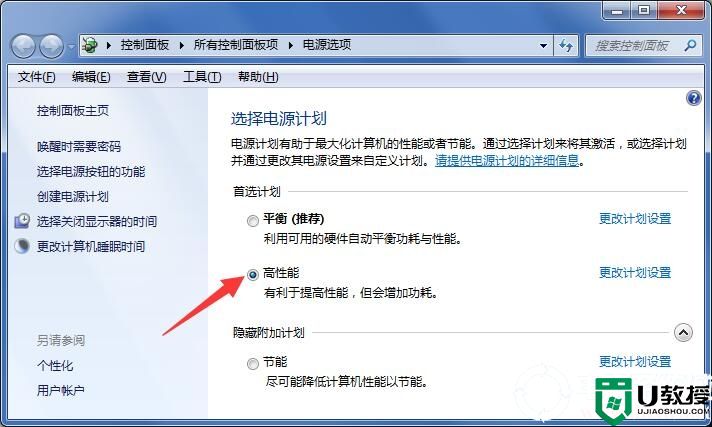
好了,关于笔记本电脑如何设置电源计划为高性能的具体教程,小编已经为大家讲解完毕了。大家都学会了吗?如果你也有玩游戏的需求,需要提升电脑的性能,那么可以参考小编教程中的步骤进行操作,就能顺利实现啦,想了解更多内容可以对电脑系统城进行关注!